Исправить Невозможно загрузить вашу платежную информацию Ошибка аккаунта Google Pay
Google Pay – это надежная система онлайн-платежей, которую вы можете использовать, когда делаете покупки или платите кому-либо через Интернет. Вы можете отправлять, запрашивать или получать деньги, подключив учетную запись кредитной или дебетовой карты на мобильном телефоне или портативном компьютере Android. Это быстро, безопасно и делает бесконтактные покупки более эффективными.
Но клиенты недавно столкнулись с проблемой, указывающей на сообщение об ошибке: «Невозможно загрузить информацию о платеже»В приложении или на сайте Google Pay. Платформа мобильных платежей не работает, и пользователи не могут успешно совершать платежи. 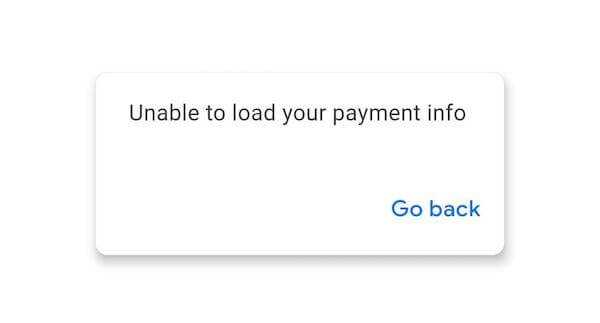
Получить и увидеть проблему с вашей системой онлайн-платежей, связанной со всеми реквизитами вашей кредитной карты и банковского счета, может быть пугающим. Но всегда есть причины, по которым возникают эти проблемы. В то же время есть способы их решения.
Как исправить ошибку, связанную с невозможностью загрузить информацию о платеже в приложении Google Pay
Чтобы приложение Google Pay работало правильно, вам необходимо подключить сервис к вашему Wi-Fi Интернету. Также убедитесь, что вы обновили свою платежную информацию, такую как платежный адрес или номер карты. Наличие большого количества файлов кеша и данных на вашем телефоне Android для приложения GPay также может вызвать множество проблем. Наконец, могут быть повреждены данные кеша, что мешает вам получить доступ к своей информации Google Pay в Интернете.
Программы для Windows, мобильные приложения, игры - ВСЁ БЕСПЛАТНО, в нашем закрытом телеграмм канале - Подписывайтесь:)
Следуйте каждому из приведенных ниже методов устранения неполадок по одному и посмотрите, поможет ли какой-либо из них исправить ошибку «Невозможно загрузить информацию о платеже”Ошибка в приложении Google Pay.
Метод №1 – проверьте подключение к Интернету
Вы можете проверить, есть ли у вас надежный сигнал сети Wi-Fi для работы Google Pay. Проведите тест скорости и проверьте, есть ли у вас быстрое сетевое соединение. Вы также можете подключиться к Wi-Fi вместо использования мобильных данных. Обязательно используйте частное соединение вместо общедоступной сети, чтобы обеспечить максимальную безопасность ваших платежных транзакций.
Метод № 2 – Подтвердите идентификационную информацию своего аккаунта в Google Pay
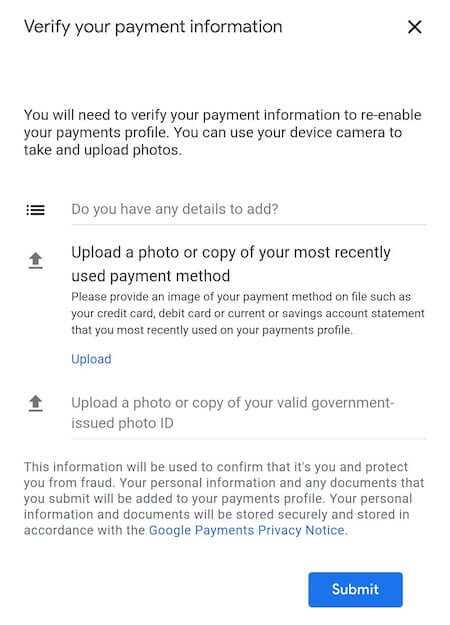
- Запустите приложение Google Pay.
- Войдите в свой аккаунт.
- Нажмите “Статистика” внизу.
- Выберите Деньги в Google Pay.
- Коснитесь Завершить проверку.
- Теперь подтвердите вашу информацию. Он включает ваше имя, адрес, дату рождения и номер социального страхования.
- По завершении нажмите «Подтвердить».
Метод № 3 – проверьте оповещения в Google Pay
- Откройте приложение Google Pay и войдите в свою учетную запись.
- В верхней части экрана нажмите или коснитесь кнопки «Предупреждения».
- Проверьте, есть ли у вас критическое предупреждение. Примите меры.
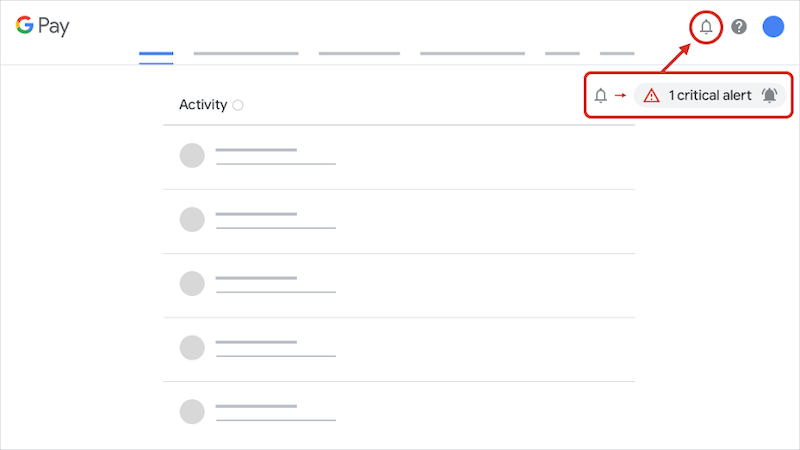 Кредит: Google
Кредит: Google
Метод №4 – Очистить кеш в приложении Google Pay
- Перейдите в меню настроек вашего устройства.
- Выберите Приложения и уведомления.
- Коснитесь Google Pay.
- Выберите Хранилище.
- Коснитесь Очистить кеш.
- Теперь вернитесь в Приложения и уведомления.
- На этот раз очистите кеш для сервисов Google Play и Google Play Store.
Метод № 5 – переустановите приложение Google Pay на устройстве Android.
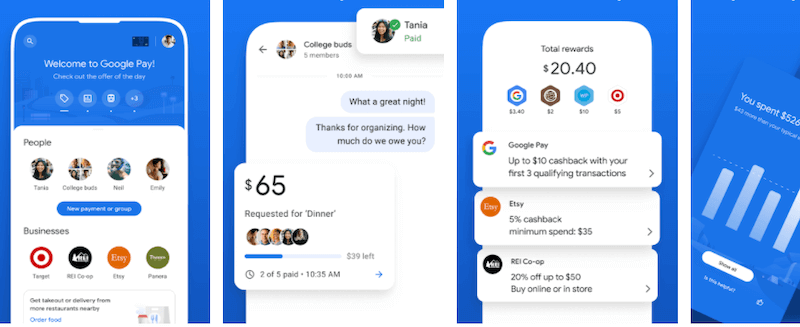 Снимок экрана: Windows Dispatch
Снимок экрана: Windows Dispatch
- Сначала удалите приложение Google Pay.
- Перейти к настройкам.
- Выберите Приложения и уведомления.
- Коснитесь Google Pay.
- Коснитесь Удалить.
- Зайдите в Google Play Store.
- Найдите Google Pay.
- Установите приложение.
Если вы по-прежнему сталкиваетесь с той же ошибкой при оплате или другими проблемами с вашей учетной записью, вам нужно будет связаться с Служба поддержки Google Pay.
Программы для Windows, мобильные приложения, игры - ВСЁ БЕСПЛАТНО, в нашем закрытом телеграмм канале - Подписывайтесь:)